วิธีการเข้าถึงฮาร์ดไดรฟ์อีกครั้ง แก้ไขข้อผิดพลาดที่ไม่สามารถเปิดฮาร์ดไดรฟ์ได้

ในบทความนี้ เราจะแนะนำวิธีการกู้คืนการเข้าถึงฮาร์ดไดรฟ์ของคุณเมื่อเกิดข้อผิดพลาด มาดูกันเลย!
ในช่วงหลายปีที่ผ่านมา Microsoft ได้พัฒนาและอัปเดตซอฟต์แ���ร์ของตนอย่างมาก โดยเฉพาะอย่างยิ่งที่น่าสังเกตคือความพยายามในการแก้ไขปัญหาที่ผู้พิการทางร่างกายต้องเผชิญ ซอฟต์แวร์ Narrator Voice เปิดตัวโดยมีจุดประสงค์เพื่อปรับปรุงคุณสมบัติการช่วยสำหรับการเข้าถึงบน Windows ในปี 2000 เพื่อช่วยเหลือผู้พิการทางสายตา บริการอ่านข้อความบนหน้าจอของคุณและอ่านการแจ้งเตือนทั้งหมดของข้อความที่ได้รับ ในแง่ของความครอบคลุมและบริการผู้ใช้ คุณลักษณะเสียงของผู้บรรยายใน Windows 10 ถือเป็นผลงานชิ้นเอก อย่างไรก็ตาม สำหรับผู้ใช้ส่วนใหญ่ เสียงดังโดยไม่จำเป็นของผู้บรรยายสามารถก่อกวนและทำให้เสียสมาธิได้ ดังนั้น อ่านต่อไปเพื่อเรียนรู้วิธีปิดเสียงผู้บรรยายในระบบ Windows 10 เรายังได้อธิบายกระบวนการปิดการใช้งานโปรแกรมผู้บรรยาย Windows 10 อย่างถาวร
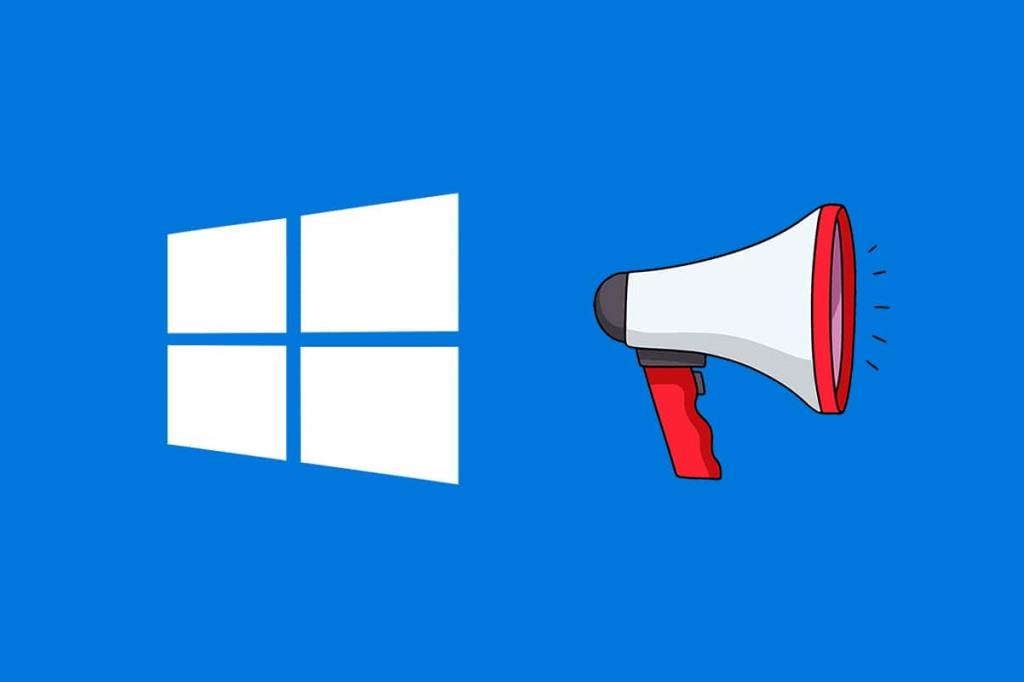
สารบัญ
มีสองวิธีในการปิดหรือเปิด Narrator Voice บนพีซี Windows 10
การเข้าถึงคุณสมบัติผู้บรรยายใน Windows 10 นั้นค่อนข้างง่าย สามารถเปิดหรือปิดใช้งานได้โดยใช้คีย์ผสมดังนี้:
1. กดปุ่มWindows + Ctrl + Enterพร้อมกัน หน้าจอต่อไปนี้จะปรากฏขึ้น
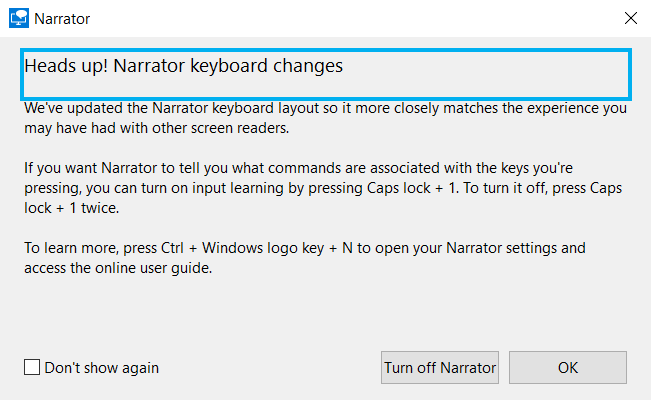
2. คลิกที่Turn off Narratorเพื่อปิดการใช้งาน
ต่อไปนี้คือวิธีปิดใช้งานโปรแกรมผู้บรรยาย Windows 10 ผ่านแอปพลิเคชันการตั้งค่า:
1. กดปุ่มWindowsและคลิกไอคอนรูปเฟืองที่อยู่เหนือไอคอน Power
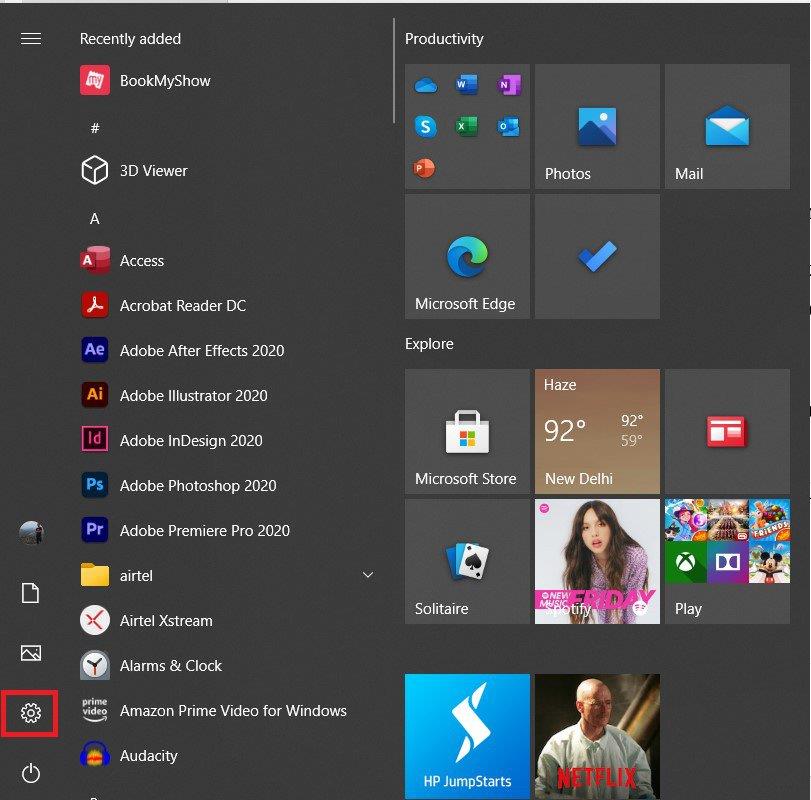
2. ในหน้าต่างการตั้งค่าให้คลิกที่ความง่ายในการเข้าถึงดังที่แสดงด้านล่าง

3. ใต้ส่วนVisionที่แผงด้านซ้าย ให้คลิกที่Narratorตามที่แสดง
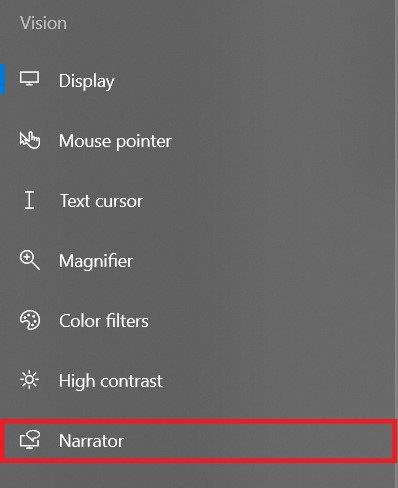
4. ปิดสวิตช์เพื่อปิดเสียงผู้บรรยายใน Windows 10
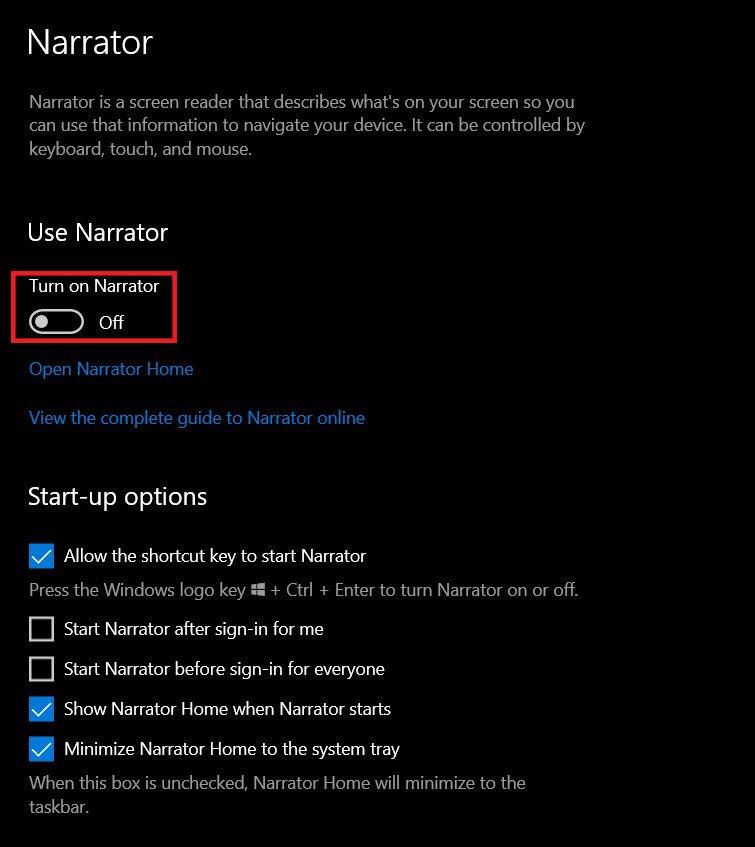
อ่านเพิ่มเติม: Fruit หมายถึงอะไรใน Snapchat?
การกดคีย์ผสมผิดพลาดส่งผลให้ผู้ใช้จำนวนนับไม่ถ้วนเปิดเสียงของผู้บรรยายโดยไม่ได้ตั้งใจ พวกเขาถูกระเบิดด้วยเสียงอันดังของ Windows Narrator หากไม่มีใครต้องการฟีเจอร์ความง่ายในการเข้าถึงที่บ้านหรือที่ทำงานของคุณ คุณสามารถเลือกปิดใช้งานโปรแกรมผู้บรรยายอย่างถาวรใน Windows 10 ได้ โดยทำดังนี้:
1. ในการค้นหาของ Windowsบาร์, พิมพ์และค้นหาผู้บรรยาย
2. จากผลการค้นหา ให้คลิกที่Open File Locationตามที่ไฮไลต์ด้านล่าง
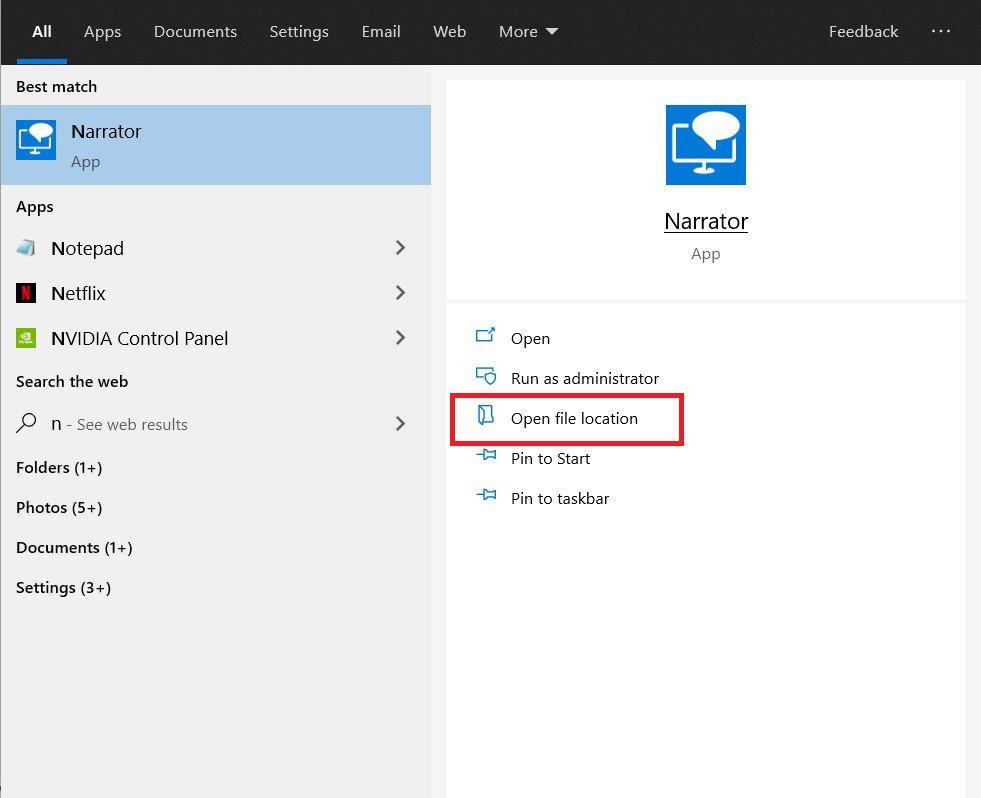
3. คุณจะถูกเปลี่ยนเส้นทางไปยังตำแหน่งที่บันทึกทางลัดของแอพ คลิกขวาที่ผู้บรรยายและคลิกที่Properties
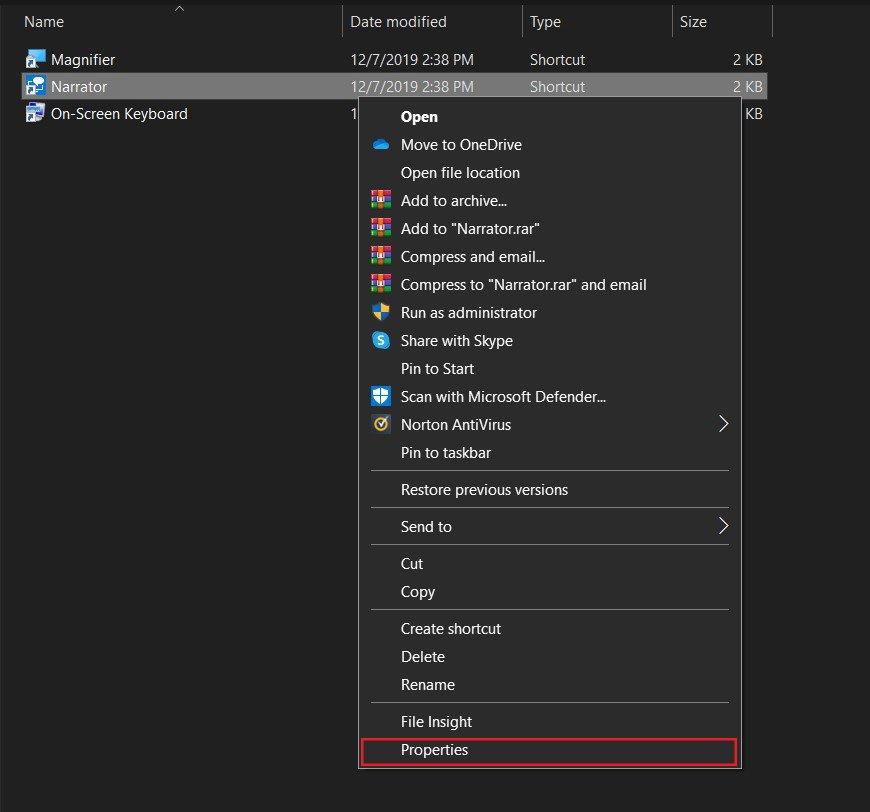
4. สลับไปที่แท็บความปลอดภัยในหน้าต่างคุณสมบัติผู้บรรยาย
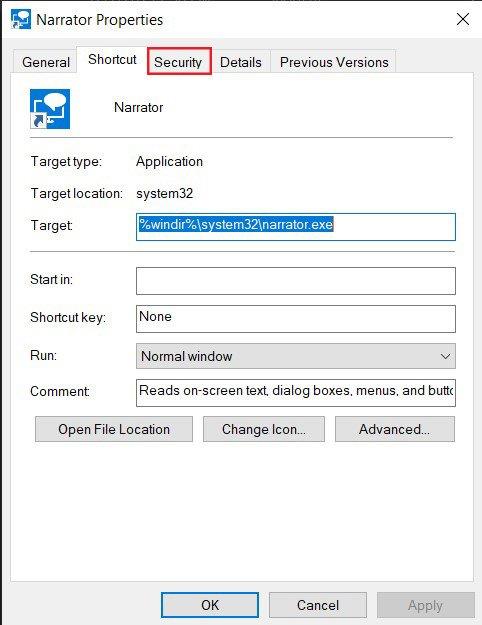
5. เลือกชื่อผู้ใช้ของบัญชีผู้ใช้ที่คุณต้องการปิดใช้งานคุณลักษณะผู้บรรยายของ Windows อย่างถาวร จากนั้นคลิกที่แก้ไข
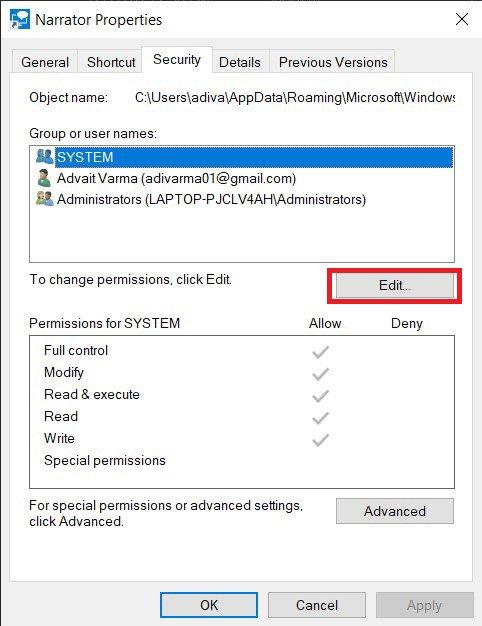
6. ในหน้าต่างPermissions for Narratorที่ปรากฏขึ้น ให้เลือกชื่อผู้ใช้อีกครั้ง ตอนนี้ติ๊กในกล่องสี่เหลี่ยมทั้งหมดภายใต้คอลัมน์บรรดาศักดิ์ปฏิเสธ
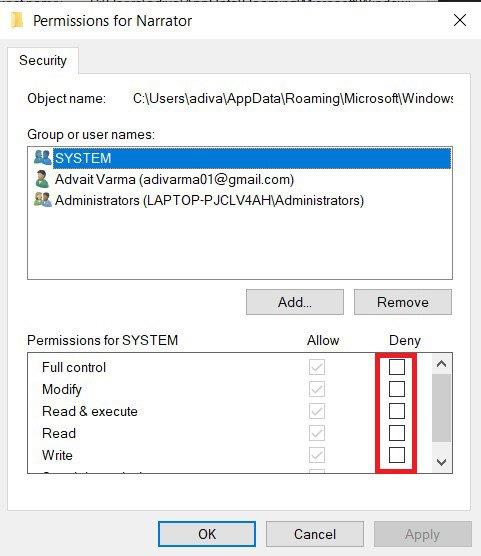
7. สุดท้าย คลิกที่Apply > OKเพื่อปิดการใช้งาน Narrator Windows 10 อย่างถาวร
ที่แนะนำ:
เราหวังว่าคู่มือนี้จะเป็นประโยชน์ และคุณสามารถปิดเสียงผู้บรรยายใน Windows 10 ได้หากคุณมีข้อสงสัยใดๆ โปรดทิ้งความคิดเห็นไว้ในส่วนความคิดเห็น
ในบทความนี้ เราจะแนะนำวิธีการกู้คืนการเข้าถึงฮาร์ดไดรฟ์ของคุณเมื่อเกิดข้อผิดพลาด มาดูกันเลย!
แวบแรก AirPods ก็ดูเหมือนหูฟังไร้สายแบบ True Wireless ทั่วไป แต่ทุกอย่างเปลี่ยนไปเมื่อค้นพบฟีเจอร์บางอย่างที่ไม่ค่อยมีใครรู้จัก
Apple ได้เปิดตัว iOS 26 ซึ่งเป็นการอัปเดตครั้งใหญ่ด้วยดีไซน์กระจกฝ้าใหม่เอี่ยม ประสบการณ์ที่ชาญฉลาดยิ่งขึ้น และการปรับปรุงแอพที่คุ้นเคย
นักศึกษาจำเป็นต้องมีแล็ปท็อปเฉพาะทางสำหรับการเรียน ไม่เพียงแต่จะต้องมีพลังเพียงพอที่จะทำงานได้ดีในสาขาวิชาที่เลือกเท่านั้น แต่ยังต้องมีขนาดกะทัดรัดและน้ำหนักเบาพอที่จะพกพาไปได้ตลอดวัน
การเพิ่มเครื่องพิมพ์ลงใน Windows 10 เป็นเรื่องง่าย แม้ว่ากระบวนการสำหรับอุปกรณ์แบบมีสายจะแตกต่างจากอุปกรณ์ไร้สายก็ตาม
อย่างที่ทราบกันดีว่า RAM เป็นส่วนประกอบฮาร์ดแวร์ที่สำคัญมากในคอมพิวเตอร์ ทำหน้าที่เป็นหน่วยความจำในการประมวลผลข้อมูล และเป็นปัจจัยที่กำหนดความเร็วของแล็ปท็อปหรือพีซี ในบทความด้านล่างนี้ WebTech360 จะแนะนำวิธีการตรวจสอบข้อผิดพลาดของ RAM โดยใช้ซอฟต์แวร์บน Windows
สมาร์ททีวีเข้ามาครองโลกอย่างแท้จริง ด้วยคุณสมบัติที่ยอดเยี่ยมมากมายและการเชื่อมต่ออินเทอร์เน็ต เทคโนโลยีได้เปลี่ยนแปลงวิธีการชมทีวีของเรา
ตู้เย็นเป็นเครื่องใช้ไฟฟ้าที่คุ้นเคยในครัวเรือน ตู้เย็นโดยทั่วไปจะมี 2 ช่อง โดยช่องแช่เย็นจะมีขนาดกว้างขวางและมีไฟที่เปิดอัตโนมัติทุกครั้งที่ผู้ใช้งานเปิด ในขณะที่ช่องแช่แข็งจะแคบและไม่มีไฟส่องสว่าง
เครือข่าย Wi-Fi ได้รับผลกระทบจากปัจจัยหลายประการนอกเหนือจากเราเตอร์ แบนด์วิดท์ และสัญญาณรบกวน แต่ยังมีวิธีชาญฉลาดบางอย่างในการเพิ่มประสิทธิภาพเครือข่ายของคุณ
หากคุณต้องการกลับไปใช้ iOS 16 ที่เสถียรบนโทรศัพท์ของคุณ นี่คือคำแนะนำพื้นฐานในการถอนการติดตั้ง iOS 17 และดาวน์เกรดจาก iOS 17 เป็น 16
โยเกิร์ตเป็นอาหารที่ยอดเยี่ยม กินโยเกิร์ตทุกวันดีจริงหรือ? เมื่อคุณกินโยเกิร์ตทุกวัน ร่างกายจะเปลี่ยนแปลงไปอย่างไรบ้าง? ลองไปหาคำตอบไปด้วยกัน!
บทความนี้จะกล่าวถึงประเภทของข้าวที่มีคุณค่าทางโภชนาการสูงสุดและวิธีเพิ่มประโยชน์ด้านสุขภาพจากข้าวที่คุณเลือก
การกำหนดตารางเวลาการนอนและกิจวัตรประจำวันก่อนเข้านอน การเปลี่ยนนาฬิกาปลุก และการปรับเปลี่ยนการรับประทานอาหารเป็นมาตรการบางประการที่จะช่วยให้คุณนอนหลับได้ดีขึ้นและตื่นนอนตรงเวลาในตอนเช้า
ขอเช่าหน่อยคะ! Landlord Sim เป็นเกมจำลองมือถือบน iOS และ Android คุณจะเล่นเป็นเจ้าของอพาร์ทเมนท์และเริ่มให้เช่าอพาร์ทเมนท์โดยมีเป้าหมายในการอัพเกรดภายในอพาร์ทเมนท์ของคุณและเตรียมพร้อมสำหรับผู้เช่า
รับรหัสเกม Bathroom Tower Defense Roblox และแลกรับรางวัลสุดน่าตื่นเต้น พวกเขาจะช่วยคุณอัพเกรดหรือปลดล็อคหอคอยที่สร้างความเสียหายได้มากขึ้น













